Viimeksi päivitetty

Androidissa on paljon sovelluksia, joita ei markkinoida muistiinpanosovelluksina, jotka tekevät työn paljon paremmin kuin mikään Google Play -kaupassa lueteltu sovellus.
Jos sinulla on joskus ollut valitettava tilanne, jossa olet etsinyt parhaita muistiinpanosovelluksia Androidille, tiedät kuinka surkea valinta on.
Tosiasia on, että useimmat Google Play -kaupan Android-muistiinpanosovellukset ovat säälittävän yksinkertaisia, niissä ei ole mitään hyödyllisiä ominaisuuksia, eivätkä ne ole sen arvoisia, että lataat niitä.
Onneksi on paljon muita sovelluksia, joita ei markkinoida "muistiinpanosovelluksina", jotka tekevät työn paljon paremmin kuin mikään Google Play -kaupassa mainittu. Tässä artikkelissa näet parhaat sovellukset, joita sinun pitäisi käyttää Android-laitteellasi aina, kun haluat tallentaa nopeasti tärkeitä muistiinpanoja.
1. Notes-sovellus
On vain yksi mainitsemisen arvoinen muistiinpanosovellus, joka on lueteltu muistiinpanosovellukseksi Androidille Google Play -kaupassa. Se on Jacob Rasin osuvasti nimetty Notes-sovellus.
Jos etsit hyvin yksinkertaista sovellusta, jonka avulla voit nopeasti kaapata ja järjestää tärkeitä muistiinpanoja, tämä tekee temppun. Se tekee sen myös käyttöliittymällä, joka ei näytä olevan suunniteltu 1990-luvulla käyttäen MySpace-mallia.
Kun avaat sovelluksen ensimmäisen kerran, näet Muistiinpanot-pääikkunasi, joka sisältää kaikki sieppaamasi järjestämättömät muistiinpanot. Voit siepata uusia muistiinpanoja napauttamalla punaista + -kuvake oikeassa alakulmassa.
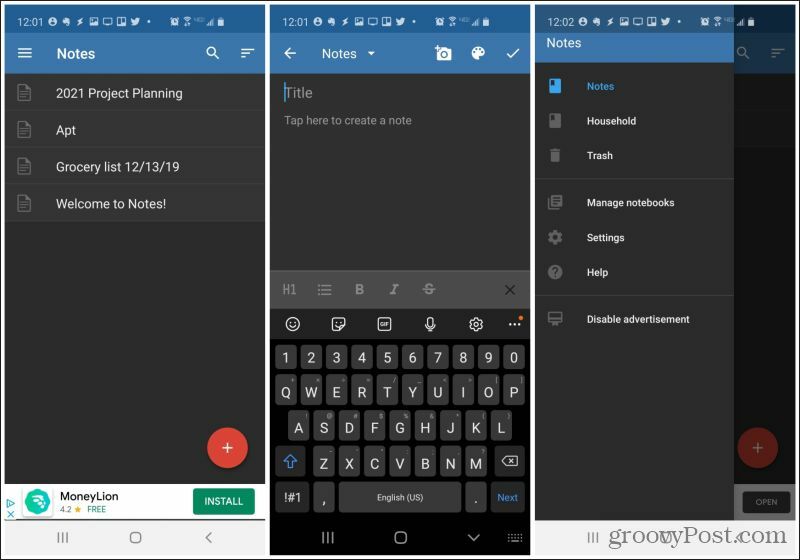
Muistiinpanon ikkuna sisältää mahdollisuuden kaapata:
- Teksti
- Kuvia puhelimesta
- Kamerallasi otetut valokuvat
- Muokkaa tekstin väriä nopeasti
- Muotoiluvaihtoehdot, kuten lihavoitu ja kursiivi, luettelot, otsikot ja yliviivat
On huomattava, että ei ole nopeaa mahdollisuutta luoda tarkistuslistoja valintaruuduilla.
Muistiinpanojen järjestäminen on erittäin helppoa. Kun luot muistiinpanon ensimmäisen kerran, voit määrittää sen olemassa olevaan muistikirjaan tai valita Uusi muistikirja luoda uuden.
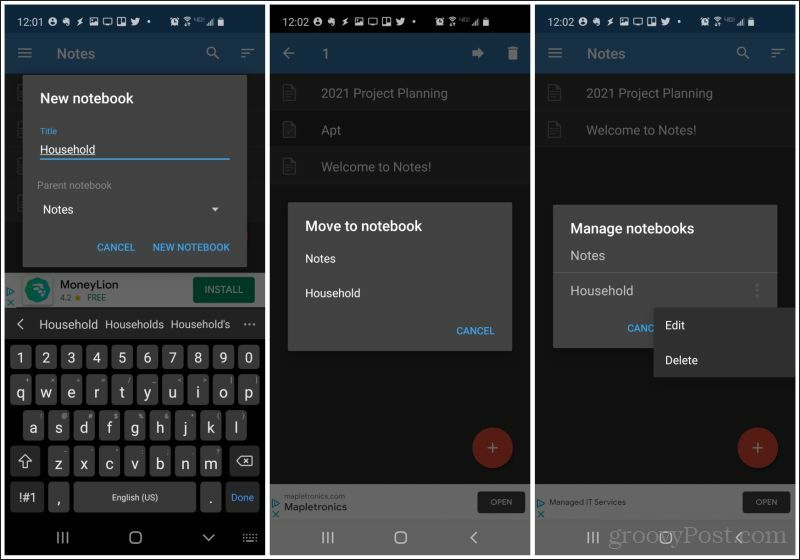
On myös erittäin helppoa siirtää muistiinpanoja muistikirjojen välillä painamalla pitkään muistiinpanoa ja valitsemalla oikea nuoli ikkunan yläosasta. Voit sitten valita muistikirjan, johon muistiinpano siirretään. Hallitse muistikirjoja painamalla niitä pitkään ja joko muokkaamalla niiden nimeä tai poistamalla ne.
Lataa muistiinpanoja Androidille.
2. Samsung Notes
Sinun ei tarvitse omistaa Samsung-laitetta, jotta voit käyttää Samsung Notes -sovellusta. Ja se on hyvä asia, koska se on yksi Androidin toimivimmista muistiinpanosovelluksista.
Sen sijaan, että järjestäisi muistiinpanoja tässä sovelluksessa muistikirjan mukaan, lajitellaan ne luokittain. Luo uusi muistiinpano napauttamalla vain punaista punaista + -kuvake sovelluksen pääikkunan oikeassa alakulmassa.
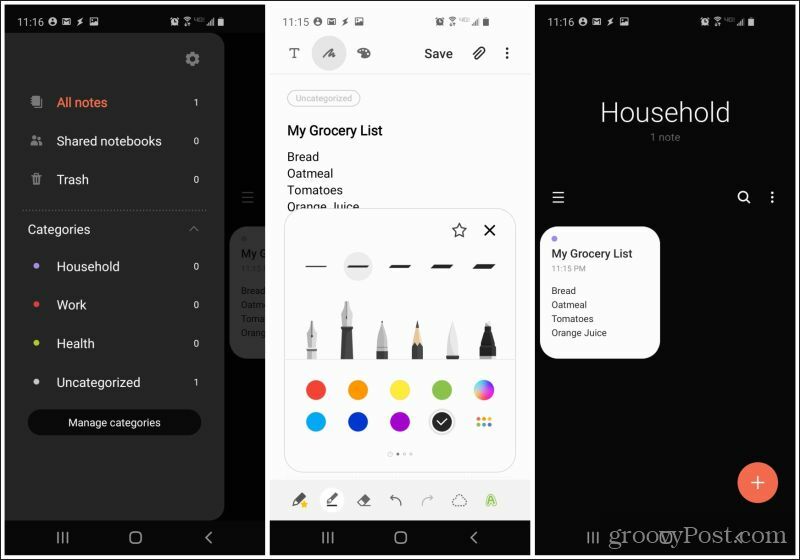
Muistiinpanojen muokkausikkuna on paljon toimivampi kuin useimmat siellä olevat muistiinpanosovellukset, ja se sisältää:
- Tekstinsyöttö
- Sormen tai kynän piirustus
- Väripaletti tekstille
- Liitä tiedostot
- Koko tekstin muotoiluvaihtoehdot
- Kaikki luettelot, myös valintaruudun luettelot
Näet pienet esikatselut jokaisesta kaapamastasi muistiinpanosta muistiinpanojen pääikkunassa. Napauta oikeassa yläkulmassa olevaa valikkoa nähdäksesi kaikki luokat ja tarkastellaksesi niitä nähdäksesi järjestetyt muistilistaasi.
Lataa Samsung Notes Androidille.
3. OneNote Mobile
Jos olet koskaan käyttänyt Microsoft OneNote tietokoneellasi, niin tiedät kuinka hyödyllinen se on. Näin on myös mobiiliversiossa.
Voit luoda niin monta muistikirjaa kuin haluat valitsemalla + -kuvake Muistikirjat-luettelon yläosasta. Napauta muistikirjan sisällä Osoiteluettelon yläosassa olevaa + -kuvaketta ja luo uusi osio (ajatus-välilehti) muistikirjan sisälle.
Jokaisen osion sisällä voit luoda uusia muistiinpanoja.
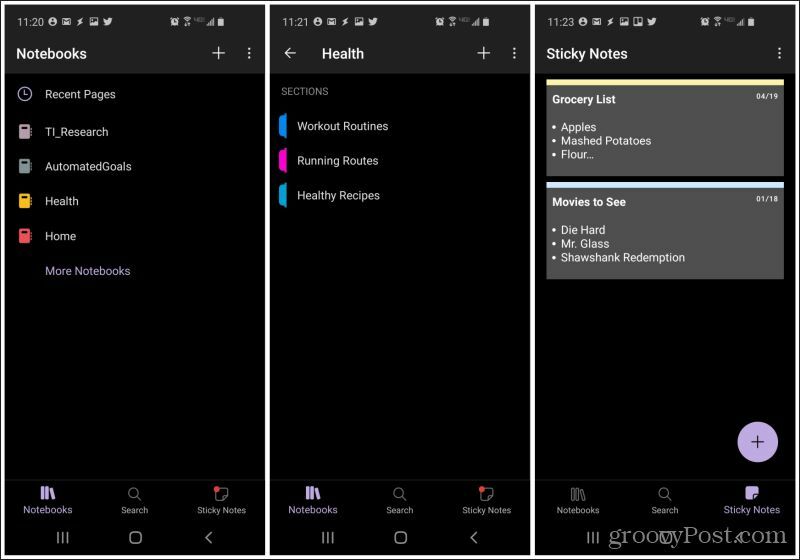
Muistiinpanojen tekeminen OneNote-mobiililaitteessa on todennäköisesti yksi toimivimmista muistiinpanokokemuksista, joita sinulla on Androidilla.
Ominaisuuksia ovat:
- Tekstinsyöttö tai piirustus kynällä
- Koko tekstin muotoiluominaisuudet
- Kuvia puhelimesta tai kamerasta
- Liitä tiedostot
- Luo tarkistuslistoja tai muita luetteloita
- Ota a nopea äänitys
- Lisää web-linkit
Jos olet yksi niistä ihmisistä, jotka eivät voi elää ilman muistiinpanojen tekemiseen tarkoitettua Google Keep -muistilapputapaa, OneNote tarjoaa Stick Notes -osion. Täällä voit lisätä nopeasti muistilappuja ruudulle, joka on tarkoitettu juuri heille.
Merkintä: Huomaat, että Google-muistilappuja ei ole tässä luettelossa. Tämä johtuu siitä, että pidämme sitä liian rajoitetusti ominaisuuksinaan eikä tarpeeksi helppo järjestää muistiinpanoja.
Lataa Microsoft OneNote Androidille.
4. Microsoft Office 365
Toinen hyödyllinen Microsoftin ratkaisu muistiinpanojen tekemiseen on Office 365 -sovellus. Tähän sovellukseen on upotettu sovelluksia, joiden avulla voit siepata nopeasti muistiinpanoja (muistiinpanoja), kuvia (linssejä) tai kokonaisia asiakirjoja (asiakirjoja).
Kun napautat punaista + -kuvaketta sovelluksen alaosassa, näet valinnan valita yksi näistä kolmesta.
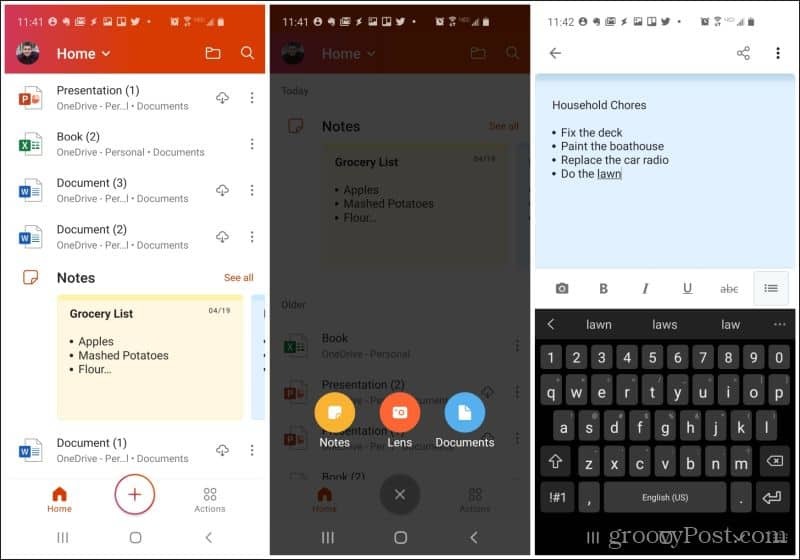
Napauta Huomautuksia -kuvaketta ja kirjoita muistiinpanosi. Tämän sovelluksen Notes-tekstinsyöttö sisältää seuraavat ominaisuudet:
- Vaihda muistiinpanon taustaväri
- Koko tekstin muotoiluominaisuudet (myös yliviivatut)
- Luettelomerkit (mutta ei numeroituja tai tarkistuslistoja)
- Ota kuvia puhelimesta tai kamerasta
Sovelluksen Muistiinpanot-osio sisältää täydellisen luettelon kaapatuista muistiinpanoista.
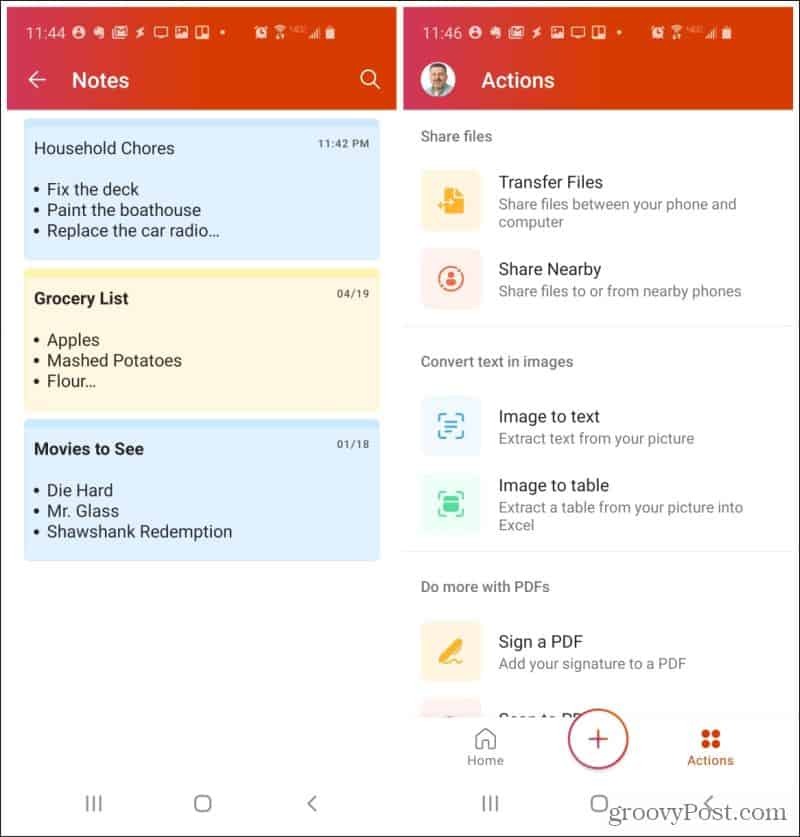
Muita hyödyllisiä toimintoja, joita voit tehdä Office 365 -sovelluksessa, ovat tiedostojen siirtäminen tai jakaminen niiden kanssa tietokoneellasi tai lähellä olevilla puhelimillasi, poimimalla tekstiä kuvista, hallinnoimalla PDF-dokumentteja ja skannaamalla QR: n koodit.
Lataa Microsoft Office 365 Androidille.
5. Google Docs
Mikään luettelo Androidin muistiinpanosovelluksista ei olisi täydellinen mainitsematta niitä Google Docs. Joka tapauksessa Google-dokumentti on ylivoimainen muistiinpanojen tekemisessä, mutta kun uuden Google-dokumentin sieppaaminen mobiilisovellukseen on niin helppoa, miksi tyytyä pienennettyyn tekstinsyöttötyökaluun?
Google Docs -sovelluksessa on kyse helppoudesta. Kun avaat sen, näet mahdollisuuden luoda uusi asiakirja napauttamalla + -kuvake näytön oikeassa alakulmassa.
Ihannetapauksessa sinun pitäisi luoda uusi kansio matkapuhelimesi muistiinpanoille ja luoda sitten sen sisällä alikansioita, jotta voit järjestää muistiinpanot luokkiin. Voit tehdä tämän napauttamalla näytön oikeassa yläkulmassa olevaa kansiokuvaketta, avaamalla Google Driven ja luomalla kansiot, joihin haluat muistiinpanojesi siirtyvän.
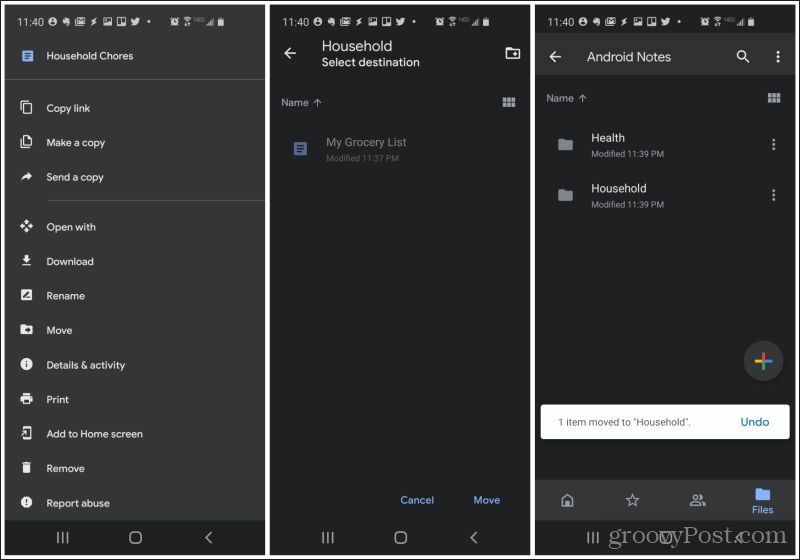
Voit helposti siirtää muistiinpanoja avaamalla asiakirjan, napauttamalla näytön oikeassa yläkulmassa olevia kolmea pistettä ja valitsemalla Liikkua. Valitse kansio, johon haluat siirtää muistiinpanon.
Kun valitset Google Drive -sovelluksen + -kuvaketta, et ole rajoittunut Google-dokumentteihin. Voit myös luoda uusia taulukoita, dioja ja muuta.
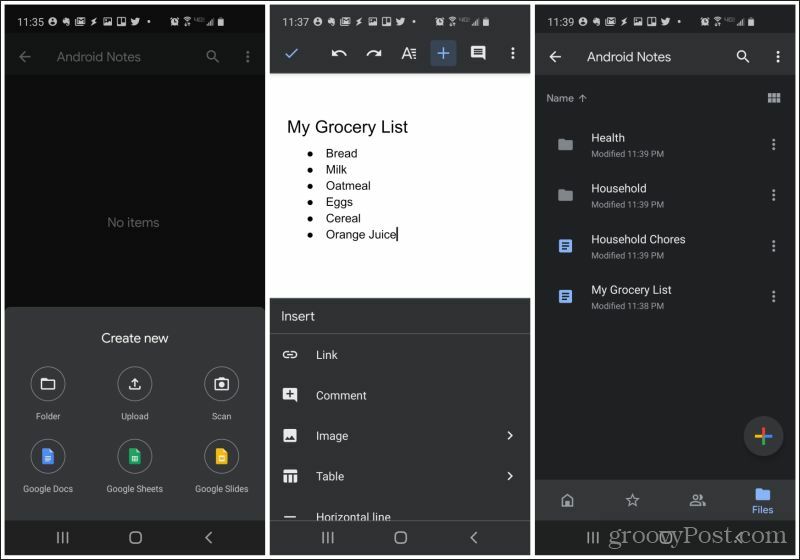
Asiakirjan muokkaaminen tarjoaa paljon enemmän toimintoja Google Docsissa kuin mikään muu muistiinpanosovellus, jonka voisit ladata Androidille.
Nämä sisältävät:
- Täysi joukko tekstin muotoiluominaisuuksia
- Lisää linkkejä
- Liitä tiedostot
- Lisää kuvia puhelimesta tai kamerasta (tai Google Drivesta)
- Luo luetteloita (ei tarkistuslistoja)
- Lisää taulukoita
- Lisää sivunvaihdot, sivunumerot ja alaviitteet
Kun alat käyttää Google-dokumentteja taltioimaan muistiinpanoja puhelimesta, et todennäköisesti etsi muuta vaihtoehtoa.
ladata Google Docs tai Google Drive Androidille.
6. Google Tasks
Jos huomaat, että suurin osa muistiinpanostasi liittyy luetteloiden luomiseen, et voi mennä pieleen Google Tasks -sovelluksella.
Google Tasksissa luot uuden tehtävän valitsemalla + -kuvakkeen ruudun alaosasta.
On hyvin yksinkertaista lisätä tehtävän nimi ja tehdä sitten kaikki muistiinpanot tehtävän kuvausosioon.
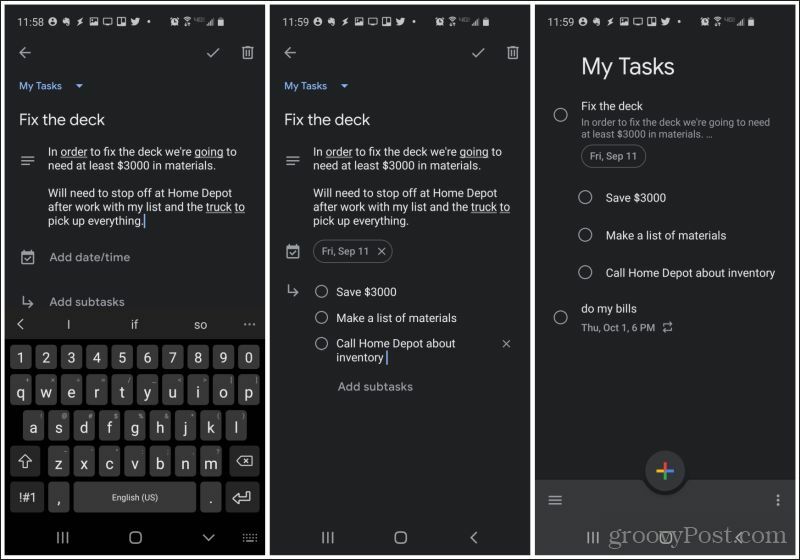
Aina kun avaat Google Tasks -sovelluksen, kaikki muistiinpanosi näkyvät päänäytössä.
Jos haluat viedä tämän seuraavalle tasolle, harkitse alitehtävien ominaisuuden hyödyntämistä valitsemalla Lisää alitehtäviä alkuperäisessä tehtäväikkunassa.
Järjestä alatehtäviä pienempien asioiden järjestämiseen, jotka sinun on tehtävä osana muistiinpanoa. Nämä näkyvät myös päätehtävän alla sisennetyssä päänäytössä.
Se on luova tapa käyttää Google Tasksia muistiinpanosovelluksena, mutta kun aloitat muistiinpanojen tallentamisen tällä tavalla, saatat mieluummin käyttää sitä tavallisen muistiinpanosovelluksen sijaan.
Lataa Google Tasks Androidille.
7. Evernote
Viimeisenä, mutta varmasti ei vähäisimpänä, on Evernote. Tämä on yksi suosituimmista muistiinpanosovellukset pöytätietokoneille.
Joten on järkevää, että se tekisi myös erinomaisen mobiilin muistiinpanosovelluksen.
Voit järjestää kaikki Evernoten muistiinpanot muistikirjoihin, joihin pääsee päävalikosta valikossa. Luo niin monta muistikirjaa kuin haluat napauttamalla vihreää + -kuvake Muistikirjat-luettelossa.
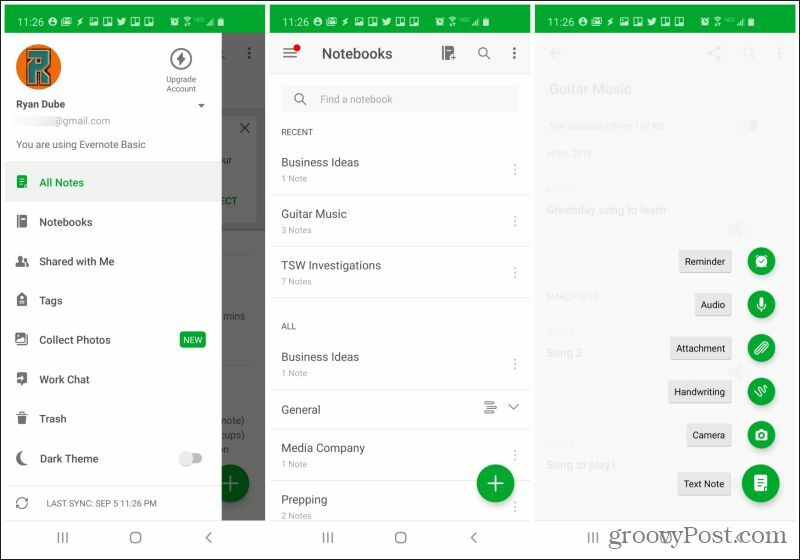
Huomaat, että voit lisätä enemmän kuin vain tekstimuistiinpanoja. Evernote-sovelluksessa voit lisätä minkä tahansa seuraavista muistikirjoihisi:
- Tekstimuistiinpanot
- Pika-muistutukset (ilmoituksella)
- Nauhoita äänileikkeitä äänelläsi
- Liitä tiedostot puhelimesta
- Lisää käsinkirjoitettu muistiinpano sormellasi tai kynällä
- Ota kuva kamerastasi
Evernoten muistiinpanojen ottaminen on myös monipuolinen.
- Koko tekstin muotoilu
- Kaikki luettelot, tarkistusluettelot mukaan lukien
- Rivien tai kappaleiden sisennys
- Lisää muistiinpanoon tarroja tai muistutuksia
- Liitä tiedostot
- Ota kuvia puhelimesta tai kamerasta
Evernote antaa sinulle myös pääsyn koko muistiinpanomallien kirjastoon, joten sinun ei tarvitse aloittaa alusta.
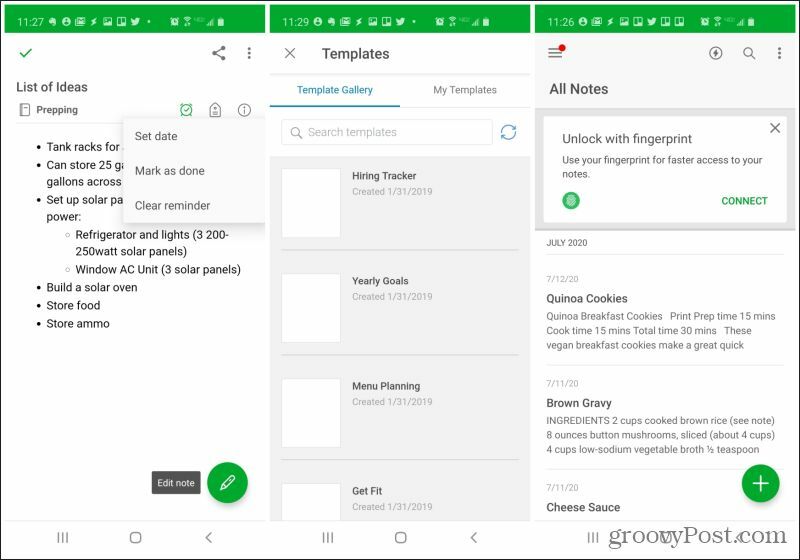
Kaikista tämän luettelon suosittelemista muistiinpanosovelluksista on vain kaksi, jotka todella erottuvat muista.
Lataa Evernote Androidille.
Yksi näistä on tietysti Evernote, yksinkertaisesti helppokäyttöisyyden vuoksi ja siitä, miten se sisältää kaikki ominaisuudet, jotka löydät mistä tahansa muusta sovelluksesta. Toinen on OneNote, koska muistiinpanojen järjestäminen on helppoa ja kuinka helppoa on ylläpitää jättimäistä muistiinpanokirjastoa, joka on lajiteltu moniin muistikirjoihin ja joilla on oma osaluettelo.
Joten miksi asettaa räikeälle Android-muistiinpanosovellukselle, kun voit tehostaa peliäsi millä tahansa yllä olevista täysin varustelluista sovelluksista, joiden avulla voit tehdä muistiinpanoja Android-laitteellesi ja niin paljon muuta?
